采用NX CAE求解经典教材中的习题和对比
本文摘要(由AI生成):
本文介绍了使用NX CAE软件进行桁架结构仿真的步骤,包括激活合并节点、划分1D梁单元、设置网格属性、定义材料、检查重复节点、建立仿真模型、定义边界条件和求解查看结果。通过对比仿真结果与理论公式计算结果,验证了NX CAE在桁架结构受力分析和可靠性评估中的有效性。建议读者尝试不同的1D网格单元和单元数量,并分析其对结果的影响。
1. 背景介绍
如图1所示为经典材料力学教材中一个分析桁架结构受力的习题,有很好的示教性和启发性,其中A为坐标系(xy平面)原点,是固定的,B点是活动铰,可以沿水平移动,受力情况是:FE=10KN,FG=7KN,FF=5KN,各杆长度均为1m,试求杆1和杆2的内力。
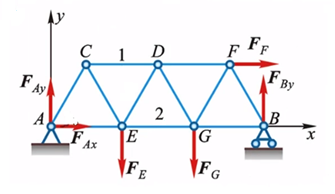
图1 桁架结构受力图 CE ED DG GF FB
该习题通过理论公式的计算可以得到答案:F1=-8.726KN、F2=12.32KN,具体解题过程和步骤不再赘述。
下面采用NX CAE方法依次建立模型、建立静力学(SOL101线性静态)方案和进行求解,将求解结果和理论值进行对比。
根据CAE操作流程和参数设置的基本要求,在不影响计算结果的前提下,需要作以下两个假设:一是桁架材料为Steel(NX前/后处理提供的一种默认材料,其弹性模量和泊松比均可查询);二是桁架截面为圆,直径为10mm(其他截面和尺寸均可,不影响仿真计算结果)。
2. 主要操作步骤
2.1 建立线框模型
利用NX草绘图方法建立如图2所示表达如图1所示桁架结构的线框模型(取名为桁架),也可以利用NX空间直线命令建立该线框,进一步利用PMI功能标注相关尺寸。
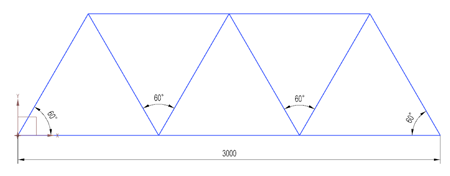
图2 桁架结构线框图
说明一下,可以构建AB整段直线,也可以依次建立AE、EC、GB三段直线,推荐使用后一种方法,有利于后续进行1D网格划分的操作。为了一般性,本案例构建了AB和CF两个整段直线。
2.2 建立有限元模型
(1)进入NX前/后处理模块,新建Fem(有限元)文件并激活几何体选项中的草图曲线(如果线框为空间直线,则激活几何体选项中的直线),进入Fem操作界面,定义1D梁单元截面为圆(ROD)并定义其半径为5mm,取名为圆截面,如图3所示。
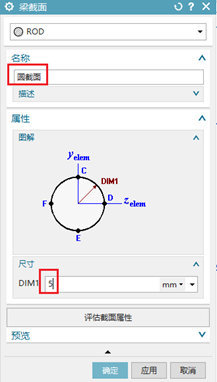
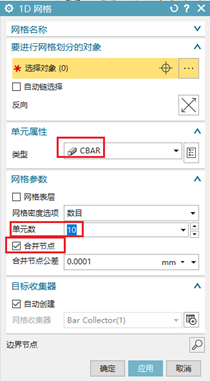
图3 梁截面对话框 图4 1D网格对话框
(2)启用1D网格,选择AC直线,单元类型切换为CBAR,单元数量为10,并激活合并节点并点击【应用】,如图4所示,同时可以观察到仿真导航器窗口出现了从属关系的1D收集器\Bar Collector(1)\1d_mesh(1)三个节点,按此操作依次划分其他杆CE、ED、DG、GF和FB为1D梁(棒)单元,其中它们均分享一个网格属性Bar Collector(1),原因是各杆具有相同的截面和材料属性。同样的操作方法依次对CF杆进行1D梁网格划分,单元数量为20、对AB杆进行1D梁网格划分,单元数量为30,它们同样网格属性Bar Collector(1)。
(3)在仿真导航器窗口可以看到如图5所示依据操作生成的数据节点,启用【独立显示和隐藏节点】命令,出现如图6所示的显示出节点的桁架结构的网格。
(4)双击Bar Collector(1)节点弹出【网格收集器】对话框,点击【编辑】并在弹出对话框中关联上述定义好的【圆截面】,进一步打开材料库选中Steel并确认。
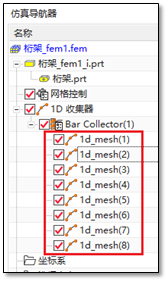

图5 创建的数据节点 图6 显示节点桁架结构网格
(5)启用检查功能中的【重复节点】命令并弹出对话框,框选所有节点并点击对话框中【合并节点】命令,这样就完成了构建Fem文件的所有操作,当然如有必要可以查询下整个模型中的单元和节点数量。
重要提示:如果没有完成重复节点的操作,那么求解后会出现【未找到结果】这类无解的提示信息。
2.3 建立仿真模型
(1)新建Sim(仿真)文件并随之弹出【解算方案】对话框,默认求解器为Simcenter Nastran、解算类型为SOL 101线性静态-全局约束,编辑【工况控制】中的【输出请求】选项,激活力(启用FORCE请求)和节点力(启用GPFORCE请求)两个选项。提示,如果不激活这两个选项,求解后无法得到应力、梁合力、节点力和节点反作用力等结果类型。
(2)启用约束类型中的【用户定义约束】并打开其对话框,过滤器切换为【节点】,选中A点,将自由度DOF1至DOF6全部设为【固定】(当然桁架为平面结构,限制DOF1、DOF2和DOF6这三个自由度即可);选中B点,将自由度DOF1设为【自由】(代表了X方向,即水平方向的移动自由度),其他自由度设为【固定】,如果仔细观察,A点和B点的约束符合有所区别的。
(3)启用载荷类型中的【力】并弹出对话框,选定节点E并输入10KN,并指定竖直向下的方向;选定节点G并输入7KN,并指定竖直向下的方向;选定节点F并输入5KN,并指定水平向右的方向。完成边界条件定义后的Sim模型如图7所示。
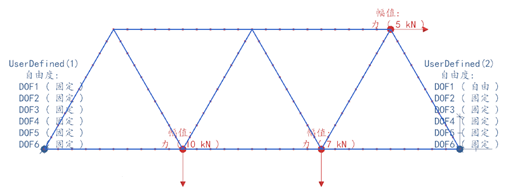
图7 完成边界条件的Sim模型
2.4 求解并查看结果
(1)求解解算方案并在【资源条选项】中切换为【后处理导航器】,对出现的Solution 1\Structural进行加载,在其下面出现了一系列的结果节点。
(2)展开【节点力-单元-节点】显示出X\Y\Z三个矢量力和【幅值】导出量,点击【X】在图形窗口出现了整个模型节点力的云图,进一步采用【新建注释】命令,对杆1和杆2进行节点力的标注,如图8所示。
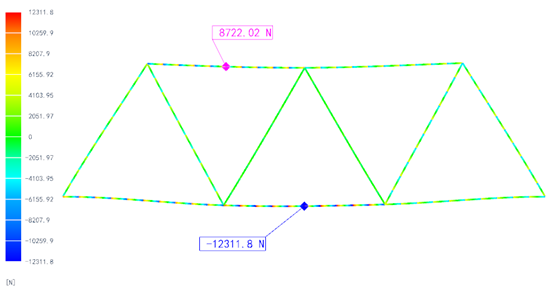
图8 模型节点力云图和杆1、2的节点力数值标注
说明,也可以进行查看【梁合力-单元-节点/轴向力NXX】显示云图及其取值操作,结果和上述操作结果一致,并且还可以进步查看【应力-单元-节点】和【节点反作用力-节点】等结果,在此不再讨论。
3. 对比和讨论
在建立准确的NX CAE仿真模型和进行合理的操作步骤前提下,计算结果和理论公式计算结果几乎一致,可见采用NX CAE完全可以解决工程中桁架结构中受力分析和可靠性评估等的常见设计要求。在本例操作基础上,建议读者自行操作如下内容:
(1)将1D网格单元分别切换为CROD杆单元和CBEAM梁单元,其他条件不变,求解查看结果的变化并分析原因。
(2)将1D网格划分中的单元数量分别降低或者增加,其他条件不变,求解查看结果的变化并分析原因。
想要了解本文相关软件具体的操作过程,可以关注仿真秀近期推出的系列课程:NX CAE系列视频课程,欢迎具有NX建模基础并有意系统、全面学习NX CAE的学员前去试听和发表评论。(仿真秀讲师,沈老师原创)





